- 15 Nov 2023
- 3 Minutes à lire
- Impression
- SombreLumière
- PDF
Avant de se rendre sur site
- Mis à jour le 15 Nov 2023
- 3 Minutes à lire
- Impression
- SombreLumière
- PDF
Veuillez vous référer à la vidéo complète de formation à l’installation de Reconeyez pour plus de détails : https://youtu.be/d3_7V7OJTv8
https://youtu.be/d3_7V7OJTv8
1. Compte d’utilisateur Reconeyez cloud
Il y a plusieurs préparatifs qui doivent être faits avant de se rendre sur le site d’installation. Tout d’abord, il faut s’assurer que l’installateur dispose des droits d’utilisateur adéquats qui lui permettent de se connecter à l’application et au cloud pour configurer les appareils Reconeyez appropriés. Demandez à votre utilisateur Owner ou Modérateur de créer et de configurer votre compte utilisateur Reconeyez. Après vous être connecté, configurez votre fuseau horaire dans le menu Préférences de l’utilisateur - dans le coin supérieur droit de la page principale. Lien vidéo : https://youtu.be/_gd98DZ3vt8?t=113
2. Regroupement des appareils
Identifiez les appareils que vous souhaitez installer par leur numéro de série SN et leur numéro d’identification ID. Le numéro de série est imprimé dans la fente de la batterie de l’appareil. Les numéros d’identification sont les numéros apparaissant sur le Cloud Reconeyez. Les documents d’expédition comprennent une liste qui permet de faire correspondre les deux numéros sans effort. Contactez votre distributeur si ces informations ne sont pas incluses dans la livraison. Avant de vous rendre sur le site d’installation, connectez-vous au cloud Reconeyez et créez une nouvelle zone (Area) d’appareil sous Dossier actif dans le menu Appareils . Regroupez tous les appareils installés dans cette nouvelle zone d’appareils. Assurez-vous que tous les appareils sont regroupés dans le dossier Actif dans le cloud Reconeyez - Le dossier Inactif n’autorisera pas les alarmes de mouvement sur le serveur, car il est destiné aux appareils d’origine. Des dispositifs organisés permettent d’exécuter l’installation rapidement. Lien vidéo : https://youtu.be/_gd98DZ3vt8?t=766
3. Test de configuration et de connectivité de la centrale
Configurer et tester la centrale à l’avance est un excellent moyen d’éviter les problèmes sur place. Il s’agit des activités suivantes : 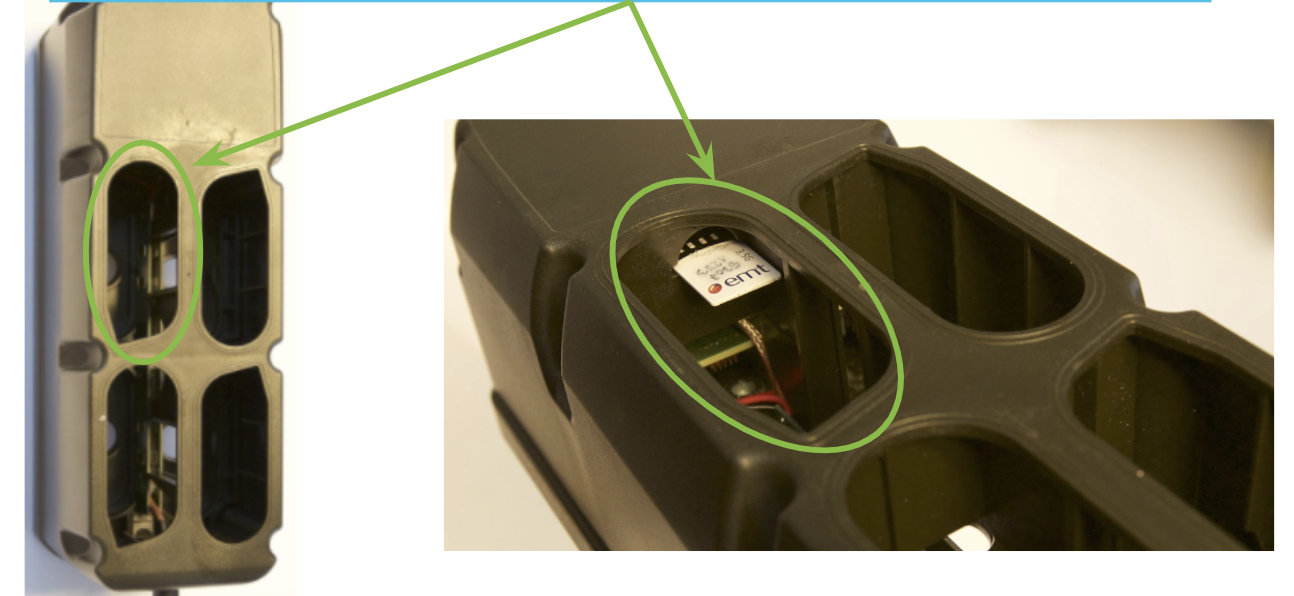
- Activez et testez la carte SIM - 1) supprimez la demande de code PIN dans un smartphone si nécessaire, 2) découvrez l’APN (nom du point d’accès) de la carte SIM, 3) testez la connectivité de la carte SIM dans l’appareil intelligent (activez uniquement les données mobiles). Lien vidéo : https://youtu.be/_gd98DZ3vt8?t=182
- Vérifiez que vous avez le bon certificat de sécurité chargé sur votre application Reconeyez dans l’appareil intelligent Android. Dans l’application Reconeyez, ouvrez Paramètres de l’application - Certificat de l’application - choisissez/chargez le bon fichier de certificat de sécurité. Testez en ouvrant le menu de configuration de l’appareil de n’importe quel appareil, ce qui lance un échange de certificat entre l’appareil et l’application. Lien vidéo : https://youtu.be/_gd98DZ3vt8?t=424

- Configurez l’unité Bridge - a) connectez l’antenne à la centrale, insérez la carte SIM et les piles b) utilisez l’application Reconeyez et le connecteur mote pour configurer la centrale : 1) Adresse du serveur (par exemple, demo.reconeyez.com), 2) Mot de passe APN / utilisateur APN / APN, et 3) Port du serveur (le port par défaut est 9000) dans le menu de configuration du périphérique Bridge. https://youtu.be/_gd98DZ3vt8?t=486
- Faites un test de connectivité avec la centrale en : 1) émettant des alarmes de sabotage avec la centrale (en le secouant) et 2) en rechargeant le menu de configuration de l’appareil jusqu’à ce que le paramètre Mobile RSSI affiche un signal (signal acceptable entre -20 et -105 dBm). L’enregistrement de la carte SIM sur le réseau pour la première fois peut prendre jusqu’à 15 minutes. Ne continuez pas tant que la carte SIM n’affiche pas la force du signal ! En cas de problème avec la configuration ou la carte SIM, le paramètre d’erreur de connexion mobile affichera des informations plus précises. Lien vidéo : https://youtu.be/_gd98DZ3vt8?t=487

